Optimális útmutató a fénykép hátterének fehérre készítéséről
A fehér háttérnek nagyon sok haszna van a fotózásban. Előnyös, különösen, ha egy termék reklámozásáról van szó. Egy másik gyakori forgatókönyv, amikor fehér háttérfotót használnak, az útlevél vagy hivatalos képek. Vannak, akik fehér ruhát használnak fehér hátteret készíteni. De mivel sok fotószerkesztő készül, a fehér háttér elkészítése minden erőfeszítés nélkül lehetséges. Ezen a ponton teljes körű információval fog rendelkezni hogyan lehet egy kép hátterét fehérré tenni. A különböző szerkesztők segítségével számítógépen és mobil eszközökön.
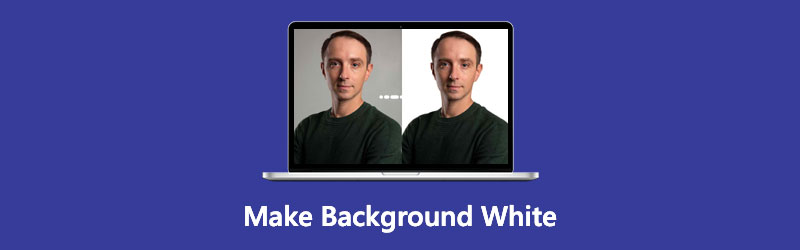
- 1. rész: Hogyan készítsük el a fénykép hátterét online
- 2. rész: Hogyan készítsd el a fotó hátterét a Photoshopban
- 3. rész. Hogyan készítsük el a fénykép hátterét az iPhone készüléken
- 4. rész. GYIK a háttér fehérré tételéről
1. rész: Hogyan készítsük el a fénykép hátterét online
A legegyszerűbb és legkényelmesebb módja a fehér háttérrel rendelkező fénykép készítésének Vidmore Háttéreltávolító Online. Ez egy online eszköz, amely el kívánja távolítani a téma hátterét. Más fotószerkesztőkkel ellentétben, amelyek szerkesztési eszközei nagyon bonyolultak, a Vidmore a mesterséges intelligenciával vagy a mesterséges intelligenciával állt elő. Segít minden felhasználónak eltávolítani a kép hátterét, és a kívánt színre cserélni. Ezért ez az online eszköz nem kötelez mindenkit arra, hogy legyen szakértő a szerkesztésben, mert nagyon kényelmes a navigáció.
A Vidmore Background Remover Online szolgáltatást ingyenesen használhatja, és nem szükséges előfizetni vagy bejelentkezni semmilyen fiókba. Ez az oka annak, hogy a felhasználók nem tetszenek ennek az online programnak. A kép hátterének szerkesztésén kívül a Vidmore a képet vágó, forgató és tükröző eszközök segítségével is módosítja. Ha megbabonázzák ennek az eszköznek a képességei, használhatja ezt a fénykép fehér hátterének elkészítéséhez. Nyugodtan kövesse az alábbi utasításokat.
1. lépés: Nyissa meg a Vidmore Background Remover Online fő webhelyét, és kezdje meg a gomb megnyomásával Portré feltöltése gomb. Ezután elkezdheti hozzáadni a kívánt képet Mappa.
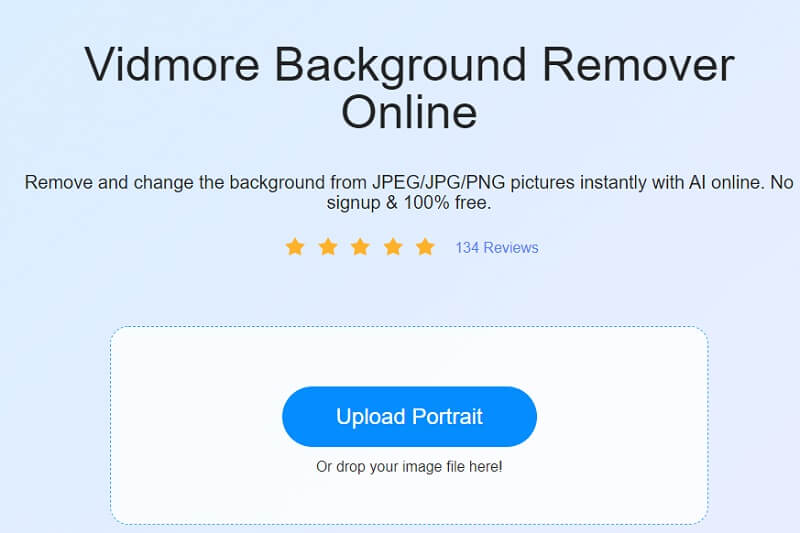
2. lépés: Miután kiválasztotta a képet a saját Mappa, várja meg a mesterséges intelligenciát, amíg feldolgozza a fájlt. Miután az előnézet és az eredeti fotó megjelenik a képen, elkezdheti a kép szerkesztését. Először válassza ki a Szerkesztés gombot a képernyő felső részén, és egy másik ablak jelenik meg.
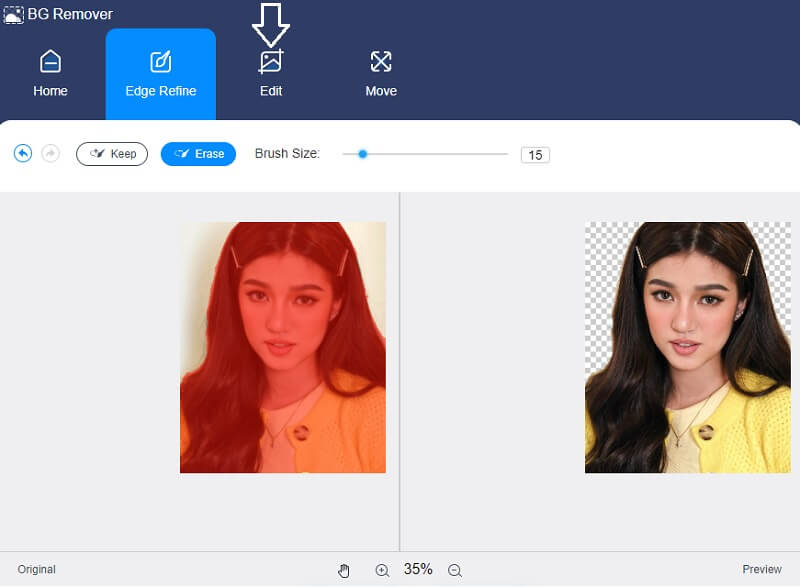
3. lépés: Miután eltávolította a kép hátterét, elkezdhet fehér hátteret helyezni. Kattints a Szín gombot, és válassza ki a felső fehér színt.

Miután kiválasztotta a kép fehér hátterét, átméretezheti a kép megérintésével Vág gomb. Alatt Hányados lapon választhat a lehetőségek közül. Ha azonban nem elégedett, kézzel levághatja a képet az oldalak mozgatásával.
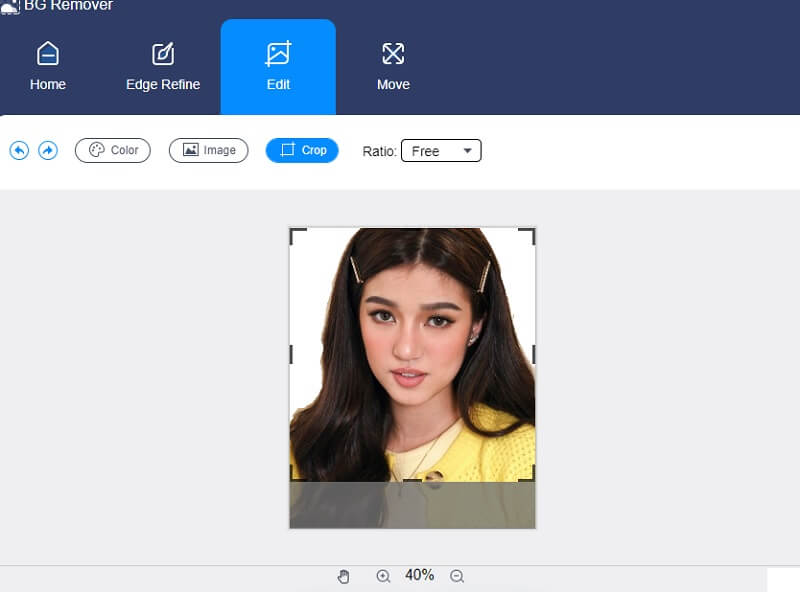
És ha úgy gondolja, hogy a kép jobb, ha a másik oldalon van, megfordíthatja vagy elforgathatja. Ehhez érintse meg a Mozog gombot, és jelölje be a Háromszög ikonra a kép elforgatásához.
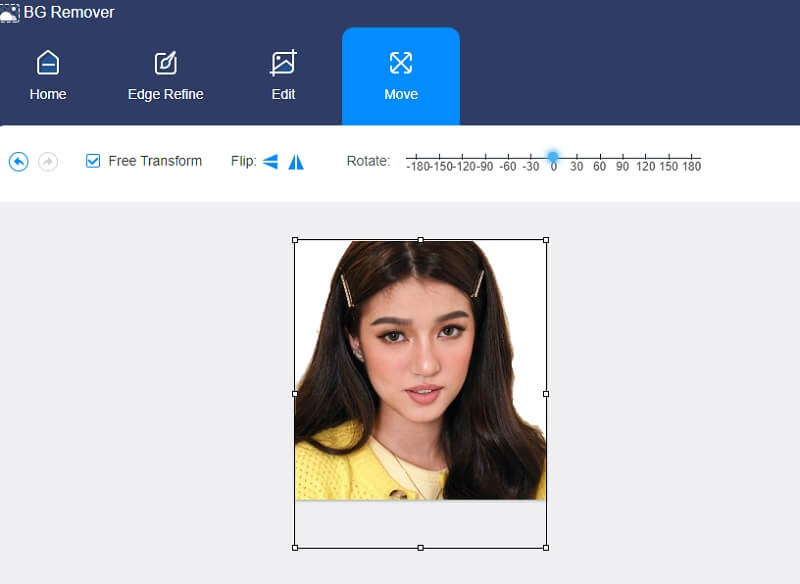
4. lépés: Ha elégedett a fénykép fehér hátterével, a ikonra kattintva letöltheti a mappájába Letöltés gomb alatt.
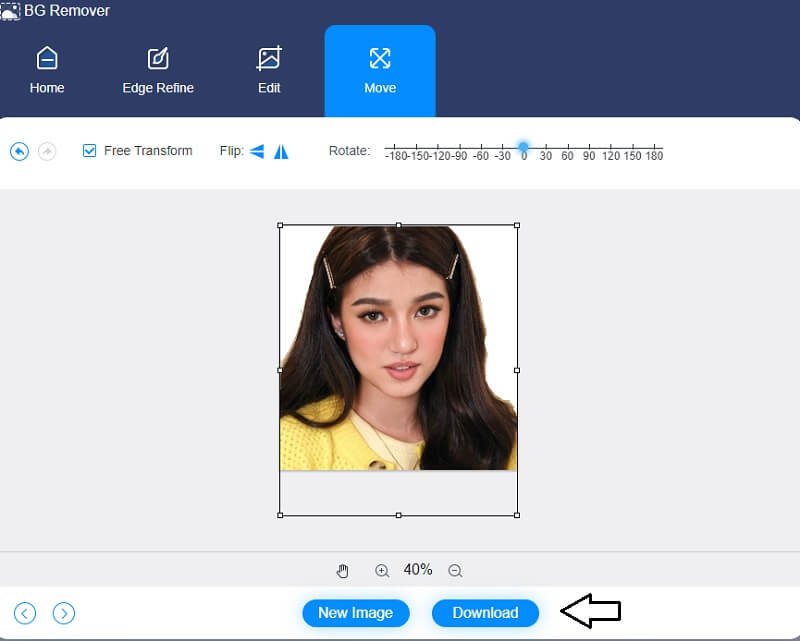
2. rész: Hogyan készítsd el a fotó hátterét a Photoshopban
A Photoshop egy jól ismert eszköz, amely képes tökéletes fényképeket készíteni. Sokan használják ezt a szoftvert különféle alkalmazásokban a világ minden sarkában. A Photoshop nemcsak képjavításra, hanem weboldal tervezésre, videószerkesztésre, sőt műalkotások készítésére is használható. A Photoshop kihívást jelent a kezdők számára, annak ellenére, hogy kiváló szerkesztési képességekkel rendelkezik. Ez azért van, mert számos kifinomult eszközt tartalmaz. Ezenkívül segíthet fehér hátteret létrehozni a fényképéhez. Így kell hozzáállni.
1. lépés: Nyissa meg a képet, kattintson rá jobb gombbal, majd válassza ki a Nyisd ki és koppintson a Photoshop elemre. Ezt követően válassza ki a Kiigazítások menüben, és kattintson a gombra Szintek a választási lehetőségek közül. Azt is beírhatja, hogy Control + L a billentyűzeten.
2. lépés: A Photoshop három csúszkát jelenít meg minden elsődleges színhez, amelyeket módosíthat. Használni a Szintcsúszkák, hozzon létre fehér hátteret a képéhez úgy, hogy addig módosítja őket, amíg a háttérkép fehér nem lesz.
3. lépés: Most már mentheti a képet, miután a kép hátterét fehérre tette.
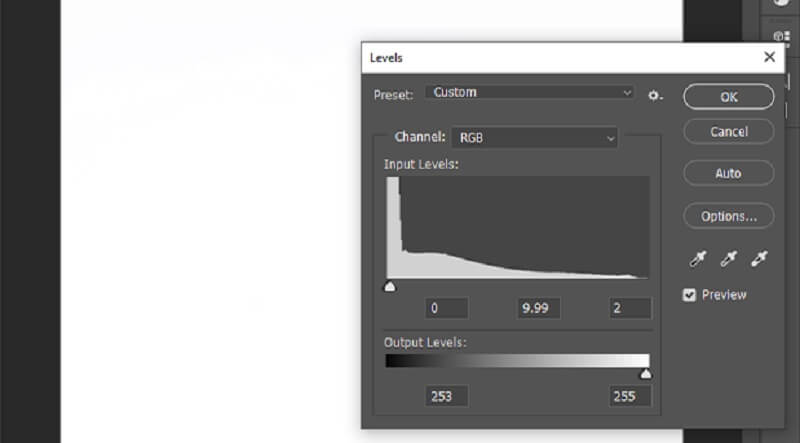
3. rész. Hogyan készítsük el a fénykép hátterét az iPhone készüléken
Ha praktikus háttérfotószerkesztőt keres iOS rendszeren, lapozzon a Photo Room oldalra. Ez egy olyan alkalmazás, amely lehetővé teszi a felhasználók számára, hogy eltávolítsák a hátteret, és saját preferenciáik szerint módosítsák azt. A Photo Room automatikus háttéreltávolítást használ, hogy a felhasználók azonnal elérjék a kívánt háttérképet. Ez az alkalmazás azonban csak három napig engedélyezi az ingyenes használatot, és ezt követően előfizetést kell igénybe vennie. Ha tudni szeretné, hogyan fut ez az alkalmazás, láthatja az alábbi eljárást.
1. lépés: Az App Store-ban keresse meg a Photo Room-t, és telepítse az alkalmazást. Miután megkapta a háttéreltávolítót, kattintson a Plusz ikonra, és töltse fel a képet a galériából.
2. lépés: A kép feltöltése közben az alkalmazás automatikusan eltávolítja a hátteret, és megjeleníti az eredményt. Ha pedig fehér hátteret szeretne készíteni, válasszon az alkalmazás által kínált színek listájából.
3. lépés: Végül, ha a háttér fehérre vált, most elmentheti saját mappájába Filmtekercs.
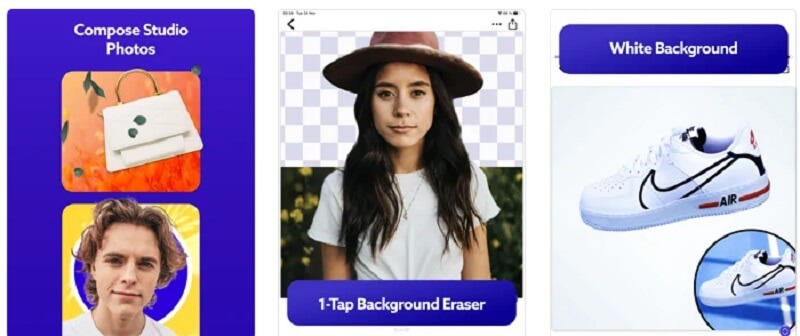
4. rész. GYIK a háttér fehérré tételéről
Mire jó a fehér háttér?
A fehér háttér gyönyörű választás közeli fényképekhez, alapvető portrékhoz, stock fotózásokhoz és fotózásokhoz.
Milyen tippeket adhatunk fehér háttér hozzáadásához a Photoshopban?
A csúszkák mozgatásával finom árnyékokat adhat a kép határaihoz, hogy professzionálisabb megjelenést kölcsönözzen neki. Végezze el a szükséges beállításokat az árnyékokon, hogy biztosítsa fényképezési stílusának pontos megjelenítését.
Eltávolíthatom a képről a Photo Room logót?
A Photo Room logó a Photo Room Pro alatt található. Ezért ha el szeretné távolítani a logót vagy a vízjelet, megvásárolhatja a prémium fiókot.
Következtetések
A háttér fehérré tétele ennek a cikknek köszönhetően a képei még soha nem voltak ennyire egyszerűek, mint most! Az egyes eszközökre vonatkozó leckéket követve elkezdhet fehér hátteret készíteni a fényképeihez laptopján, mobileszközén vagy akár online. De tegyük fel, hogy úgy gondolja, hogy egy másik alkalmazás pazarolja a tárhelyét. Ebben az esetben a Vidmore Background Remover Online nevű praktikus programra kell támaszkodnia.


